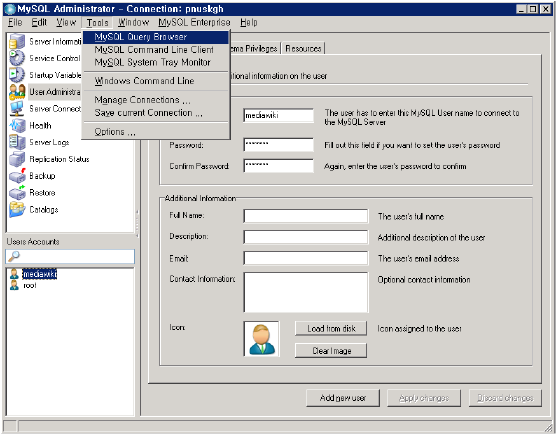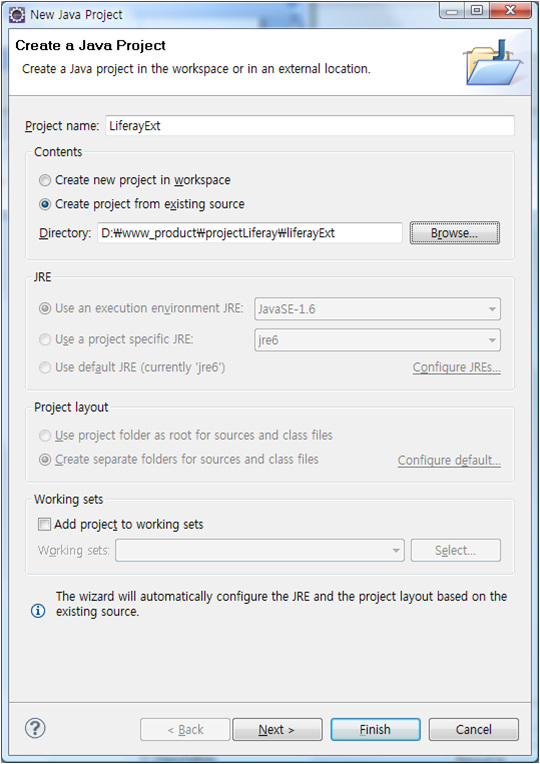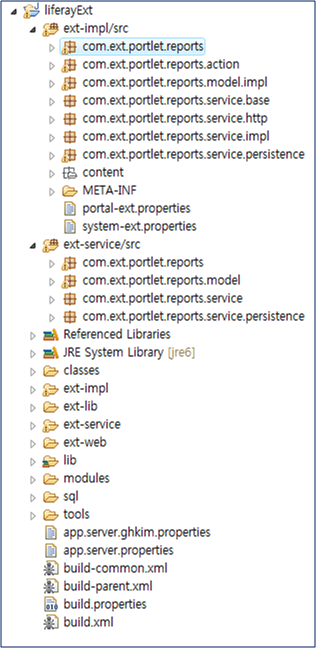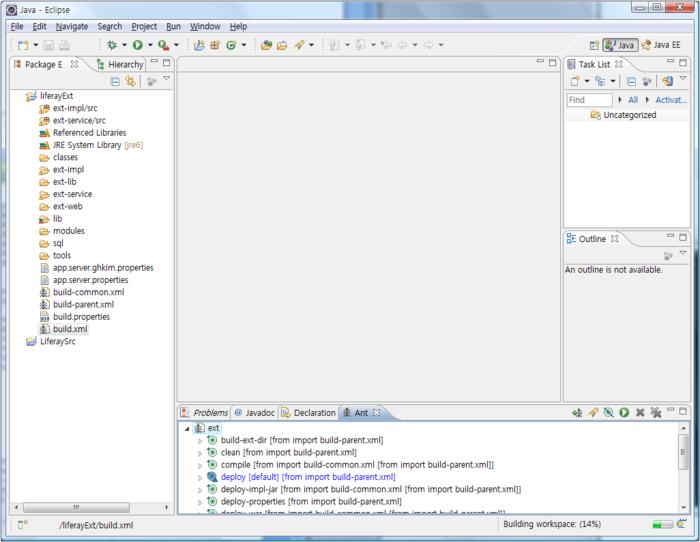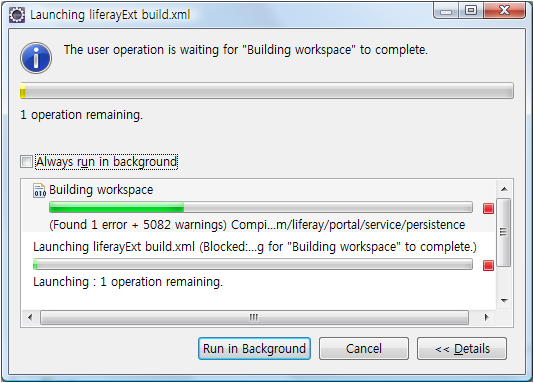Liferay
둘러보기로 가기
검색하러 가기
사용 오픈소스와 견주어도 손색이 없는 오픈소스 포털인 Liferay Portal을 정리한다.
- 홈페이지 : http://www.liferay.com/, http://sourceforge.net/projects/lportal/
- 다운로드 : http://sourceforge.net/project/showfiles.php?group_id=49260
- 라이선스 : MIT License
- 플랫폼 : Java
목차
CentOS에서 Liferay Portal 설치
- Get Liferay Portal : available release 사이트에서 다음 파일을 다운로드 합니다.
- liferay-portal-tomcat-6.1.1-ce-ga2-20120731132656558.zip
unzip liferay-portal-tomcat-6.1.1-ce-ga2-20120731132656558.zip //--- liferay-portal-6.1.1-ce-ga2 폴더가 생김
- Get Liferay Portal : additional files 사이트에서 다음 파일을 다운로드 합니다.
- War File : liferay-portal-6.1.1-ce-ga2-20120731132656558.war
//--- Window에서 압축을 풀어 liferay-portal-6.1.1 폴더에 저장하고 이를 liferay-portal-6.1.1.zip 파일로 생성 합니다. unzip liferay-portal-6.1.1.zip //--- liferay-portal-6.1.1 폴더가 생김
- Dependency File : liferay-portal-dependencies-6.1.1-ce-ga2-20120731132656558.zip
unzip liferay-portal-dependencies-6.1.1-ce-ga2-20120731132656558.zip //--- liferay-portal-dependencies-6.1.1-ce-ga2 폴더가 생김
- Liferay Portal 6.1 - User Guide
빠른 설치 가이드
- 다운로드 사이트에서 "Liferay Portal Standard Edition"에 있는 "Download" 이미지를 선택하여 설치 파일을 다운로드 한다.
- 위 화면 하단에 있는 "Bundled with Tomcat 6.0"을 선택하여 "liferay-portal-tomcat-6.0-5.2.3.zip" 파일을 다운로드 하여도 동일 하다.
- 다운로드한 파일에는 tomcat 6.0.5와 DBMS가 내장되어 있어 자체 구동이 가능하다.
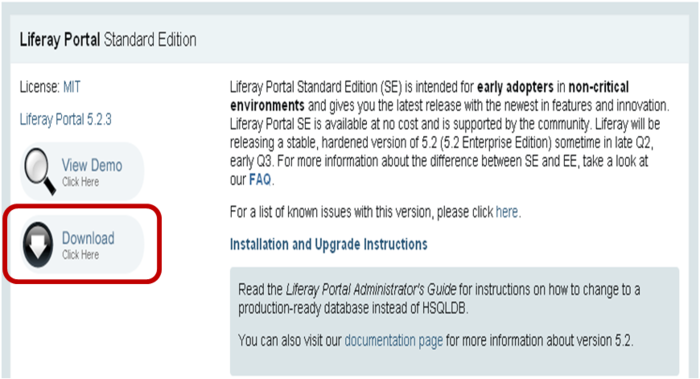
- 다운로드한 "liferay-portal-tomcat-6.0-5.2.3.zip" 파일의 압축을 풀어 d:/www/liferay/ 폴더 아래에 둔다.
- d:/www/liferay/tomcat-6.0.18/bin/ 폴더에 있는 startup.bat 파일을 실행하여 Liferay Portal을 기동 한다.
- Tomcat이 정상 기동이 안될 경우 다음을 확인 한다.
set CATALINA_HOME=d:/www/liferay/tomcat-6.0.18 #--- CATALINA_HOME 환경 변수 설정을 확인 한다. set JAVA_OPTS= #--- JAVA_OPTS 설정을 확인 한다.
- 첫 실행시에 DB Table등 필요한 설정이 진행 된다.
- 종료할 경우에는 shutdown.bat 파일을 실행 한다.
- http://localhost:8080/으로 접속하면 Liferay Portal에 접속 할 수 있다.
- 포털 화면의 우측 하단을 보면 아래와 같은 로그인 정보가 표시된다.
- Admin : bruno@7cogs.com / bruno
- Publisher : richard@7cogs.com / richard
- Editor : michelle@7cogs.com / michelle
- Regular User : john@7cogs.com / john
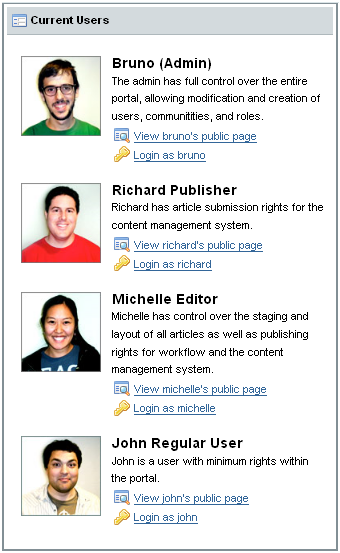
설치 가이드
이미 Apache Tomcat과 MySQL 등이 설치되어 있다면, 이미 설치된 소프트웨어를 재활용 해보자.
빠른 설치 가이드에서 설치된 파일을 참조하여 설치를 한다.
설치전 사전 준비 사항
- Java SE Development Kit 6 설치: Java 컴파일 및 실행 도구
- MySQL Community Server 5.0.51 설치
- MySql Tools for 5.0 설치
- phpMyAdmin 설치 (옵션 사항으로 필요시 설치)
Document Root를 d:/www 로 설정 한다.
주의 : Apache Tomcat이 설치된 디렉토리 명에 space가 포함되면 향후 deploy시 오류가 발생 한다. 편의상 Tomcat ROOT를 d:/www 로 설정 한다. 실 운영 환경에서는 Apache HTTP Server의 Document Root와는 다른 폴더를 사용해야 한다.
- Apache Tomcat ROOT를 "d:/www"로 변경 한다.
- ${TOMCAT_HOME}/conf/server.xml에서 다음과 같이 변경 한다.
- d:/www/ROOT : Apache Tomcat의 ROOT 폴더 (예, http://localhost:8080/으로 접근시 d:/www/ROOT/와 연결됨)
- d:/www/ : Apache Tomcat의 appBase (예, http://localhost:8080/aaa/로 접근시 d:/www/aaa/와 연결됨)
#--- 아래 부분을
<Host name="localhost" appBase="webapps"
unpackWARs="true" autoDeploy="true"
xmlValidation="false" xmlNamespaceAware="false">
#--- 아래와 같이 변경 한후 Tomcat을 재기동 한다.
<Host name="localhost" appBase="d:/www"
unpackWARs="true" autoDeploy="true"
xmlValidation="false" xmlNamespaceAware="false">
<Context path="" docBase="ROOT" reloadable="true"/>
- Jikes 설치 : IBM의 Java 컴파일러
- Apache ANT 1.7 설치: Java 프로그램 Build 도구
ANT_OPTS=-Xms256M -Xmx512M 환경 변수를 설정 한다.
- Eclipse IDE for Java EE Developers 설치 : Java 통합 개발 도구
Liferay용 DB 설정
- MySQL에 Liferay Portal에서 사용할 Schmea를 등록한다.
- MySQL Administrator에 root 관리자로 로그인 한다.
- 좌측 상단 창에서 "Catalogs"를 선택한다.
- 좌측 하단의 "Schemata" 창에서 우측 마우스를 누른다.
- "Create New Schema" 메뉴를 선택하여 Schema를 생성한다.
- Schema 생성화면에서 "Schema name"으로 "liferaydb"를 입력한다.
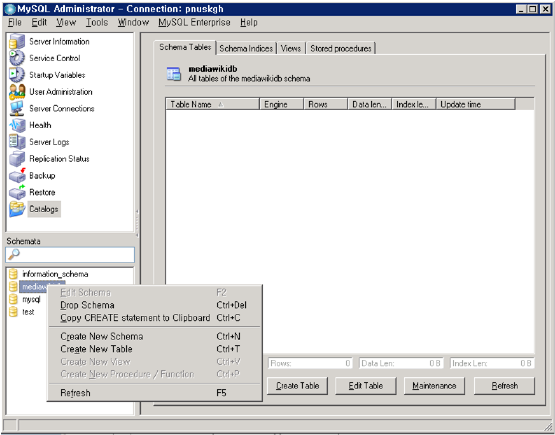
- MySQL에 Liferay Portal에서 사용할 사용자를 등록한다.
- 좌측 상단 창에서 "User Administration"을 선택한다.
- 좌측 하단의 "Users Accounts" 창에서 우측 마우스를 누른다.
- "Add new user" 메뉴를 선택하여 사용자를 생성한다.
- "User Information" 탭에서 "MySQL User"("liferay"), "Password", "Confirm Password" 등을 등록한다.
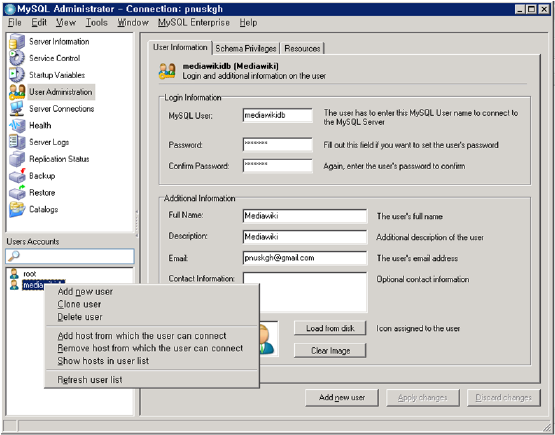
- MySQL에 Liferay Portal에서 사용할 사용자의 권한을 설정한다.
- "Schema Privileges" 탭에서 사용자가 사용할 Schema("liferaydb")를 선택한다.
- "Available Privileges"의 모든 권한을 "Assigned Privileges"로 이동한다.
- "Apply changes" 버튼을 눌려 등록된 정보를 저장한다.
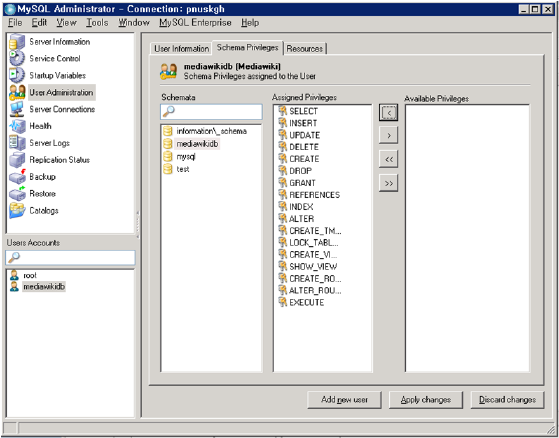
- MySQL Query Browser에 접속한다.
- 사용자의 MySQL 데이터베이스 접속 정보를 추가한다.
- 우측의 "Schemata" 탭에서 "mysql"을 더블 클릭하여 선택한다.
- grant all privileges on liferaydb.* to liferay@localhost identified by '암호'; (사용자에게 Schmea에 대한 권한을 추가)
- flush privileges; (위 명령을 통해 설정한 권한을 데이터베이스에 반영)
- select host, user, password from user order by user, host; (사용자의 접속 정보 확인)
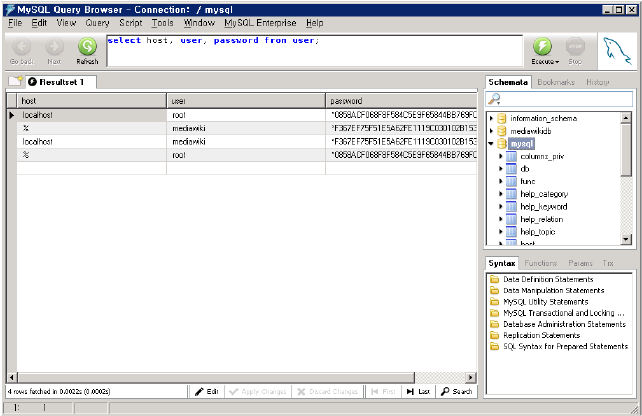
- MySQL Query Browser가 아니라 DOS 창에서 접속 정보를 추가하는 방법
mysql -uroot -pxxx mysql
grant all privileges on liferaydb.*
to liferay@localhost identified by '암호';
flush privileges;
select host, user, password from user order by user, host;
exit
Liferay Portal 설치
- 다운로드 사이트에서 "Liferay Portal Standard Edition"에 있는 "Download" 이미지를 선택하여 설치 파일을 다운로드 한다.
- 위 화면 하단에 있는 "Bundled with Tomcat 6.0"을 선택하여 "liferay-portal-tomcat-6.0-5.2.3.zip" 파일을 다운로드 하여도 동일 하다.
- 다운로드한 "liferay-portal-tomcat-6.0-5.2.3.zip" 파일의 압축을 풀어 d:/zztemp/liferay/ 폴더 아래에 둔다.
- Liferay Portal의 Web Application을 복사 한다.
d:/zztemp/liferay/tomcat-6.0.18/webapps/ROOT/ 폴더를 d:/www/ROOT/ 로 복사 한다. d:/zztemp/liferay/tomcat-6.0.18/webapps/tunnel-web/ 폴더를 d:/www/tunnel-web/ 로 복사 한다.
- d:/www/ROOT/WEB-INF/classes/portal-ext.properties에 다음을 추가하여 Database를 설정 한다.
#--- Database Pool을 사용할 경우 ### jdbc.default.jndi.name=jdbc/LiferayPool #--- Database에 JDBC를 사용하여 직접 접속할 경우 #--- liferaydb : Liferay Portal에서 사용할 Database 명 #--- liferay : liferaydb를 사용하는 DB 사용자 아이디 jdbc.default.driverClassName=com.mysql.jdbc.Driver jdbc.default.url=jdbc:mysql://localhost/liferaydb?useUnicode=true&characterEncoding=UTF-8&useFastDateParsing=false jdbc.default.username=liferay jdbc.default.password=암호
- Tomcat의 라이브러리, 환경 설정 등을 한다.
d:/zztemp/liferay/tomcat-6.0.18/lib/ext/ 폴더를 ${TOMCAT_HOME}/lib/ext/로 복사 한다.
d:/zztemp/liferay/tomcat-6.0.18/conf/jaas.config 파일을 ${TOMCAT_HOME}/conf/jaas.config로 복사 한다.
d:/zztemp/liferay/tomcat-6.0.18/conf/Catalina/localhost/ROOT.xml 파일을 ${TOMCAT_HOME}/conf/Catalina/localhost/ROOT.xml로 복사 한다.
- ${TOMCAT_HOME}/conf/catalina.properties 파일을 열어 다음과 같이 수정 한다.
#--- common.loader에 ${catalina.home}/lib/ext/*.jar를 추가함
common.loader=${catalina.home}/lib,${catalina.home}/lib/*.jar,${catalina.home}/lib/ext/*.jar
- ${TOMCAT_HOME}/conf/tomcat-users.xml 파일을 열어 다음과 같이 수정 한다.
<?xml version='1.0' encoding='cp949'?> 를 <?xml version='1.0' encoding='utf-8'?> 로 변경 한다.
- Linux 환경에서 관련 파일의 사용자 및 권한 변경
chown -R tomcat6:tomcat6 /var/lib/tomcat6/webapps/ROOT chown -R tomcat6:tomcat6 /var/lib/tomcat6/webapps/tunnel-web chown -R tomcat6:tomcat6 /var/lib/data chown -R tomcat6:tomcat6 /var/lib/deploy chown -R tomcat6:tomcat6 /var/lib/tomcat6/work/Catalina chown -R tomcat6:tomcat6 /var/log/tomcat6 chown -R tomcat6:tomcat6 /var/cache/tomcat6
- Tomcat 운영 환경을 설정 한다.
- Linux 운영체제인 CentOS의 경우 /usr/bin/dtomcat5 파일을 적절하게 수정하면 된다.
#--- Apache Tomcat 6 Properties 화면을 띄운다.
#--- Java 탭의 Java 옵션에 다음과 같이 설정 한다.
#--- (${TOMCAT_HOME} 대신에 실제 폴더 path를 넣을 것)
-Dcatalina.home=${TOMCAT_HOME}
-Dcatalina.base=${TOMCAT_HOME}
-Djava.io.tmpdir=${TOMCAT_HOME}/temp
-Djava.security.auth.login.config=${TOMCAT_HOME}/conf/jaas.config
-Djava.endorsed.dirs=${TOMCAT_HOME}/endorsed
-Djava.util.logging.manager=org.apache.juli.ClassLoaderLogManager
-Djava.util.logging.config.file=${TOMCAT_HOME}/conf/logging.properties
-Xms128m
-Xmx512m
-XX:MaxPermSize=128m
-Duser.timezone=GMT
-Dfile.encoding=8859_1
-Dfile.client.encoding=8859_1
-Dclient.encoding.override=8859_1
- Tomcat을 실행하고 http://localhost:8080/에서 test@liferay.com / test 로 로그인 한다.
- ${TOMCAT_HOME}/../data/jackrabbit/ 폴더가 자동으로 생성 된다.
- ${TOMCAT_HOME}/../data/lucene/ 폴더가 자동으로 생성 된다.
- ${TOMCAT_HOME}/../deploy/ 폴더가 자동으로 생성 된다.
EXT 개발 환경 구성
Liferay Portal의 EXT 환경은 Liferay Portal의 소스를 복제한 사용자 정의 환경으로 여기서 프로그램을 수정하여 Tomcat에 deploy할 수 있다.
EXT 제작 및 deploy를 위한 상수 선언
- ${LIFERAY_SRC} : Liferay Portal의 소스 디렉토리 (예, d:/liferay/liferaySrc)
- ${LIFERAY_EXT} : Liferay Portal의 사용자 정의를 위한 EXT 복사본 (예, d:/liferay/liferayExt)
- ${LIFERAY_SDK} : Liferay Portal의 Portlet 등의 개발하기 위한 폴더 (예, d:/liferay/liferaySdk)
- ${USERNAME} : Windows의 USERNAME에 설정된 환경 변수로 한글일 경우 오류가 발생함 (예, pnuskgh)
- ${TOMCAT_HOME} : Tomcat이 설치된 폴더 (예, d:/www/liferay/tomcat-6.0.18)
- 주의 : Windows 환경에서는 폴더명에 space가 포함되면 deploy시 오류가 발생 한다.
EXT 사전 준비 사항
- Java SE Development Kit 6 설치: Java 컴파일 및 실행 도구
JAVA_OPTS=-Xlint:deprecation -Xlint:unchecked 환경 변수를 설정 한다.
- Jikes 설치 : IBM의 Java 컴파일러
- Apache ANT 1.7 설치: Java 프로그램 Build 도구
ANT_OPTS=-Xms256M -Xmx512M 환경 변수를 설정 한다.
- Eclipse IDE for Java EE Developers 설치 : Java 통합 개발 도구
- Liferay의 빠른 설치 가이드에 따라 Liferay Portal 설치
- 사용자 개발 환경인 EXT에서 수정한 소스를 여기로 deploy 한다.
EXT 제작
- 다운로드 사이트에서 liferay-portal-ext-5.2.3.zip 파일을 다운로드 한다.
- liferay-portal-ext-5.2.3.zip 파일의 압축을 풀어 ${LIFERAY_SRC}에 복사 한다.
- ${LIFERAY_SRC}/build.${USERNAME}.properties 파일을 생성 한다.
- ${LIFERAY_SRC} 폴더에서 build.properties 파일을 복사하여 build.${USERNAME}.properties을 만든다.
- build.${USERNAME}.properties 파일에서 다음과 같이 수정 한다.
ant.build.javac.source=1.5 ant.build.javac.target=1.5 #--- Jikes 컴파일러로 컴파일하기를 원할 경우 javac.compiler=jikes를 사용 한다. javac.compiler=modern #--- JDK 1.5/1.6 사용 javac.debug=on javac.deprecation=off javac.fork=true javac.memoryMaximumSize=512m javac.nowarn=on
- ${LIFERAY_SRC}/release.${USERNAME}.properties 파일을 생성 한다.
- ${LIFERAY_SRC} 폴더에서 release.properties 파일을 복사하여 release.${USERNAME}.properties을 만든다.
- release.${USERNAME}.properties 파일에서 다음과 같이 수정 한다.
lp.ext.dir=${project.dir}/../liferayExt
- Liferay Portal을 컴파일하고 사용자 정의를 위한 EXT 복사본을 만든다.
- EXT 복사본은 위에서 지정한 lp.ext.dir 폴더에 생성 된다.
- EXT 복사본은 실제 소스를 수정하기 위해서 사용되는 소스로 실제 수정은 여기서 하고 Tomcat 등에 deploy 한다.
- EXT 복사본을 만들기 위해 ${LIFERAY_SRC} 폴더에서 다음 명령을 수행 한다.
ant clean start build-ext
- 위 명령 수행시 다음과 같은 오류가 발생할 경우, %JAVA_HOME%/jre/lib/ext/servlet-api.jar 파일을 삭제한 후 다시 수행 한다.
#--- 아래는 에러 메시지 임
public class LiferayServletContext implements ServletContext {
[javac] D:\www_product\projectLiferay\liferaySrc\portal-impl\src\
com\liferay\portal\apache\bridges\struts\LiferayServletContext.java:45:
com.liferay.portal.apache.bridges.struts.LiferayServletContext
is not abstract and does not override abstract method getContextPath() in javax.servlet.ServletContext
- Liferay Portal의 소스 수정은 원본 파일을 변경하지 않고 위에서 생성한 EXT 복사본에서 수정을 한다.
EXT deploy
- ${LIFERAY_EXT}/app.server.${USERNAME}.properties 파일을 생성 한다.
- ${LIFERAY_EXT} 폴더에서 app.server.properties 파일을 복사하여 app.server.${USERNAME}.properties을 만든다.
- app.server.${USERNAME}.properties 파일에서 다음과 같이 수정 한다.
app.server.type=tomcat
app.server.parent.dir=d:/www/liferay #--- 빠른 설치 가이드에 따라 설치된 liferay 폴더
app.server.tomcat.version=6.0
app.server.tomcat.dir=${app.server.parent.dir}/tomcat-6.0.18
app.server.tomcat.portal.context=ROOT
- Liferay Portal의 EXT 복사본을 컴파일하여 Tomcat에 deploy 한다.
- EXT 복사본을 deploy하기 위해 ${LIFERAY_EXT} 폴더에서 다음 명령을 수행 한다.
ant clean deploy
- http://localhost:8080/에 test@liferay.com / test 로 로그인하여 사용 한다.
EXT용 Eclipse 환경
- Eclipse 설치 가이드를 참조하여 Eclipse Java EE IDE for Web Developers Version 3.5.0을 설치 한다.
- Liferay Portal EXT 개발 환경을 Eclipse에 Project로 import 한다.
- "File -> New -> Project ... -> Java -> Java Project"를 선택한 후 "Next" 버튼을 선택 한다.
- 다음과 같이 설정한 후 "Finish" 버튼을 누른다.
- Project Name : liferayExt
- "Create project from existing source" 선택
- Directory로 "d:/liferay/liferayExt"를 선택 한다.
- Package Explorer에 다음과 같이 LiferayExt가 생성 된다.
- Eclipse에서 Ant view를 표시하고 build.xml를 가져다 놓아 ant 작업 환경을 생성 한다.
- "Window -> Show View -> Other ... -> Ant -> Ant" 선택 후 "OK" 버튼을 선택 한다.
- Ant View에서 Liferay Portal EXT에서 수정한 사항을 deploy하기 위해서는 "deploy"를 더블 클릭 한다.
Plugin 개발 환경 구성
- 다운로드 사이트에서 liferay-plugins-sdk-5.2.3.zip 파일을 다운로드 한다.
- liferay-plugins-sdk-5.2.3.zip 파일의 압축을 풀어 ${LIFERAY_SDK}에 복사 한다.
- ${LIFERAY_SDK}/build.${USERNAME}.properties 파일을 생성 한다.
- ${LIFERAY_SDK} 폴더에서 build.properties 파일을 복사하여 build.${USERNAME}.properties을 만든다.
- build.${USERNAME}.properties 파일에서 다음과 같이 수정 한다.
#--- 여기서 "d:/www/liferay/tomcat-6.0.18"는 ${TOMCAT_HOME} 폴더를 가리킨다.
app.server.dir=d:/www/liferay/tomcat-6.0.18
app.server.lib.global.dir=${app.server.dir}/lib/ext
app.server.portal.dir=d:/www/liferay/tomcat-6.0.18//webapps/ROOT
app.server.classes.portal.dir=${app.server.portal.dir}/WEB-INF/classes
app.server.lib.portal.dir=${app.server.portal.dir}/WEB-INF/lib
- Portlet 생성 및 배포
cd ${LIFERAY_SDK}/portlets
ant -Dportlet.name=zztest -Dportlet.display.name="zztest" create
#--- zztest 포틀릿이 ${LIFERAY_SDK}/portlets/zztest-portlet/ 폴더에 생성 된다.
ant clean deploy
#---${TOMCAT_HOME}/../deploy/zztest-portlet-5.2.3.1.war 파일이 생성 된다.
- Liferay Portal을 다시 실행하여 로그인 하면 zztest-portlet-5.2.3.1.war 파일이 자동으로 deploy 된다.
- ${TOMCAT_HOME}/webapps/zztest-portlet/로 deploy 된다.
- Tomcat ROOT 폴더를 변경 하였을 경우 위 zztest-portlet 폴더를 변경한 Tomcat ROOT 폴더 아래로 복사 한다.
사용자 가이드
관련 오픈소스 명세
| 오픈소스 | 라이선스 | 상세 설명 |
| Hibernate | Database 접속 라이브러리 | |
| Alfresco | ECM (Enterprise Content Management), CMS | |
| jBPM | BPM (Business Process Management) | |
| ServiceMix | ESB (Enterprise Service Bus) | |
| Mule | ESB (Enterprise Service Bus) | |
| Google Analytics | Monitoring | |
| OpenSSO | SSO (Single-Sign-On) | |
| Pentaho | BI (Business Intelegence) |
관리자 가이드
Liferay Portal 주요 기능
- 메일 : SMS Text Messenger
- 블로그 : Blog, Asset Publisher, RSS, Twitter
- 위키 : Wiki
- 문서 관리 : Document Library
- 일정 관리 : Calendar
- 게시판 : Message Boards
- 투표 : Pools
- 이미지 관리 : Image Gallery
- 기사 : Journal, News
- 공지 : Announcements, Alerts
한글 설정
- Deploy된 Liferay Portal에서 한글 파일 위치 (권장)
/ROOT/WEB-INF/classes/content/Language_ko.properties.native /ROOT/WEB-INF/classes/content/Language_ko.properties
- Deploy된 Liferay Portal에서 한글 파일 위치 (jar로 묶었을 경우)
/ROOT/WEB-INF/lib/portal-impl.jar 파일에서 /content/Language_ko.properties.native 파일 /ROOT/WEB-INF/lib/portal-impl.jar 파일에서 /content/Language_ko.properties 파일
- Liferay Portal 소스 파일에서 한글 파일 위치
/portal-impl/classes/content/Language_ko.properties.native /portal-impl/classes/content/Language_ko.properties /portal-impl/src/content/Language_ko.properties.native /portal-impl/src/content/Language_ko.properties /bin/content/Language_ko.properties.native /bin/content/Language_ko.properties
- Liferay Portal에서 한글 언어 설정 방법
- 상단 "My Account" 메뉴를 선택한 후 우측 "Display Settings" 메뉴를 선택 한다.
- Language를 "한국어 (대한민국)"을 선택 한다.
- Time Zone을 "(UTC +09:00) Korea Standard Time"을 선택 한다.
- 우측 하단의 "Save" 버튼을 선택 한다.
개발자 가이드
Theme Plugins
- 생성 명령
cd ~/liferaySdk/themes/ ./create.sh mytheme "My Theme" ant clean deploy
- Theme 폴더
build.xml
docroot/
WEB-INF/
liferay-plugin-package.properties
css/
images/
javascript/
templates/
portal_normail.vm, portal_pop_up.vm
dock.vm, init_custom.vm, navigation.vm, portlet.vm
_diffs/
css/
images/
javascript/
templates/
- Default Theme 폴더
/usr/local/tomcat/webapps/ROOT/html/themes /usr/local/tomcat/webapps/ROOT/html/common/themes /usr/local/tomcat/webapps/ROOT/wap/themes /usr/local/tomcat/webapps/ROOT/wap/common/themes /usr/local/tomcat/webapps/ROOT/html/js/editor/tiny_mce/themes
Layout Template Plugins
- 생성 명령
cd ~/liferaySdk/layouttpl/ ./create.sh mylayout "my layout" ant clean deploy
- 폴더 구조
build.xml
docroot/
WEB-INF/
liferay-layout-templates.xml
liferay-plugin-package.xml
mylayout.png
mylayout.tpl
mylayout.wap.tpl
- Default Layout Template 폴더
/usr/local/tomcat/webapps/ROOT/layouttpl /usr/local/tomcat/webapps/ROOT/html/portal/layout /usr/local/tomcat/webapps/ROOT/wap/portal/layout
- 참조: Layout Template
Portlet Plugins
- 생성 명령
cd ~/liferaySdk/portlets/ ./create.sh myportlet "My Portlet" ant clean deploy
- 폴더 구조
build.xml
docroot/
WEB-INF/
liferay-display.xml
liferay-plugin-package.properties
liferay-portlet.xml
portlet.xml
src/com/sample/jsp/portlet/
JSPPortlet.java
tld/
liferay-portlet-ext.tld
liferay-portlet.tld
liferay-security.tld
liferay-theme.tld
liferay-ui.tld
liferay-util.tld
web.xml
css/
test.css
js/
test.js
icon.png
view.jsp
- Default Portlet 폴더
/usr/local/tomcat/webapps/ROOT/html/portlet/ /usr/local/tomcat/webapps/ROOT/html/taglib/portlet/
- JSPPortlet
- com.liferay.util.bridges.jsp.JSPPortlet <-- LiferayPortlet <-- GenericPortlet
viewJSP = getInitParameter("view-jsp");
editJSP = getInitParameter("edit-jsp");
helpJSP = getInitParameter("help-jsp");
aboutJSP = getInitParameter("about-jsp");
configJSP = getInitParameter("config-jsp");
editDefaultsJSP = getInitParameter("edit-defaults-jsp");
editGuestJSP = getInitParameter("edit-guest-jsp");
previewJSP = getInitParameter("preview-jsp");
printJSP = getInitParameter("print-jsp");
- Portlet에서 호출 순서
/usr/local/tomcat/webapps/ROOT/html/common/init.jsp /usr/local/tomcat/webapps/ROOT/html/common/init-ext.jsp /usr/local/tomcat/webapps/ROOT/html/portlet/init.jsp /usr/local/tomcat/webapps/ROOT/html/portlet/init-ext.jsp /usr/local/tomcat/webapps/ROOT/html/portlet/samplePortlet/init.jsp /usr/local/tomcat/webapps/ROOT/html/portlet/samplePortlet/view.jsp /usr/local/tomcat/webapps/ROOT/html/portlet/css_init.jsp /usr/local/tomcat/webapps/ROOT/html/portlet/samplePortlet/css.jsp
- Portlet내의 jsp 파일 종류
init.jsp : 모든 화면에서 호출되는 공통 jsp view.jsp : 보기 화면, Java Portlet Specification 2.0 edit.jsp : 편집 화면, Java Portlet Specification 2.0 help.jsp : 도움말 화면, Java Portlet Specification 2.0 configuration.jsp : 설정 화면 search.jsp : 검색 화면 ~_action.jsp : 명령 실행용 jsp error.jsp : 에러 화면 css.jsp
- 참고 문헌